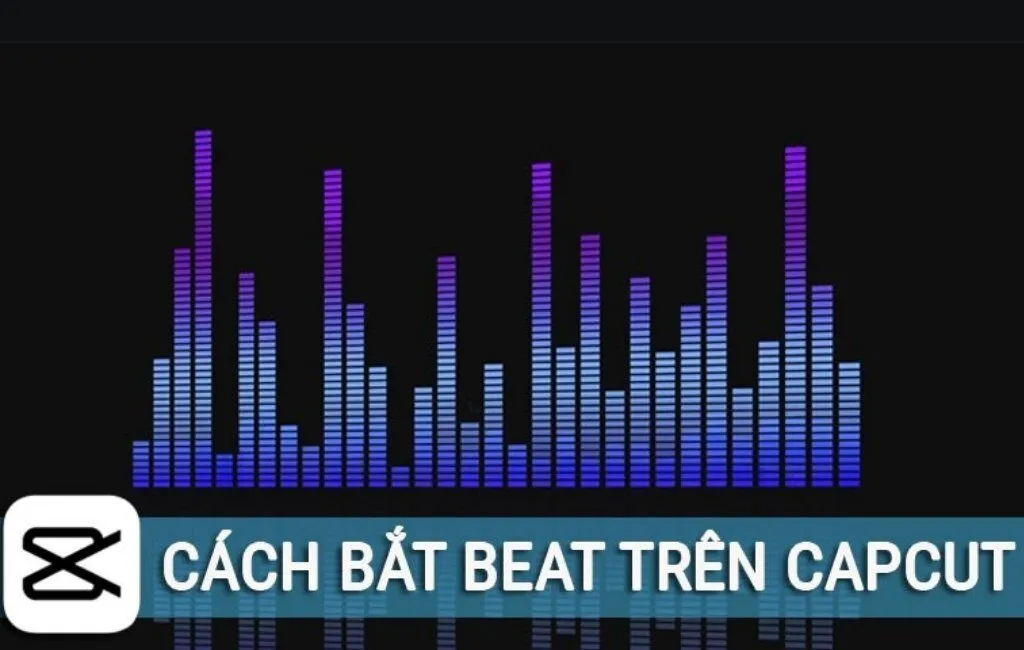Cách bắt beat trên CapCut PC là kỹ thuật cơ bản nhưng cực kỳ quan trọng giúp video trở nên chuyên nghiệp và bắt mắt hơn. Trong bài viết này, Anz Tech sẽ hướng dẫn bạn thao tác đơn giản để đồng bộ hình ảnh với nhịp nhạc một cách chuẩn chỉnh.
Tại sao cần biết cách bắt beat khi chỉnh video?
Trong chỉnh sửa video, đặc biệt là các video có sử dụng nhạc nền, việc canh đúng nhịp âm thanh hay còn gọi là “bắt beat” là yếu tố then chốt để tạo ra một sản phẩm hấp dẫn và chuyên nghiệp.
Khi bạn nắm được cách bắt beat trên CapCut PC, bạn có thể đồng bộ hình ảnh với giai điệu một cách mượt mà, giúp từng khung hình “ăn khớp” với nhịp nhạc, tạo hiệu ứng chuyển cảnh sống động, đầy cuốn hút. Điều này không chỉ làm tăng trải nghiệm thị giác cho người xem mà còn giúp video của bạn nổi bật hơn trên các nền tảng như TikTok, Instagram hay YouTube.
Dù bạn đang làm vlog cá nhân, video quảng bá sản phẩm hay đơn giản chỉ là một clip giải trí ngắn, việc bắt đúng beat sẽ giúp nội dung thêm sinh động và giữ chân khán giả hiệu quả hơn.
Xem thêm: Bật mí cách ghép giọng nói vào video CapCut đơn giản nhất
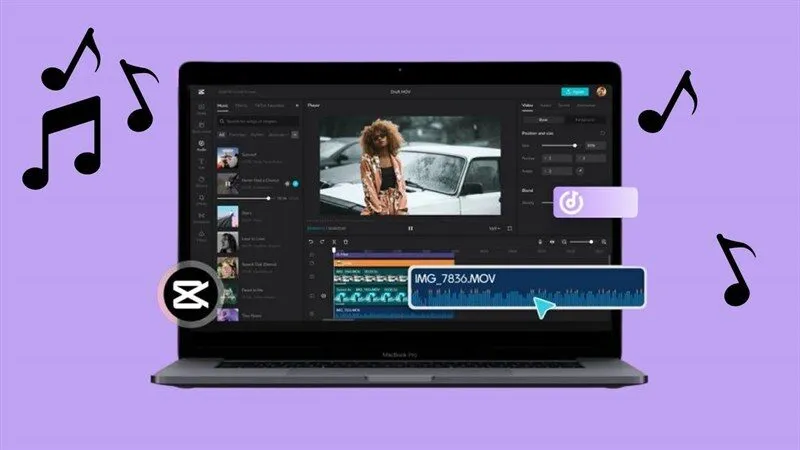
Hướng dẫn cách bắt beat trên CapCut PC chi tiết
CapCut trên PC có giao diện khá thân thiện và dễ thao tác. Dưới đây là hướng dẫn từng bước cách bắt beat trên CapCut PC giúp bạn bắt beat theo đúng nhịp nhạc:
Bước 1: Mở CapCut trên máy tính
Khởi động phần mềm CapCut PC > Tại giao diện chính, nhấn “New Project” để tạo dự án mới.
Bước 2: Thêm video và nhạc nền vào dự án
Kéo và thả video bạn muốn chỉnh sửa vào khu vực chỉnh sửa (timeline).
Tiếp theo, nhấn nút “Import” để thêm file nhạc bạn muốn sử dụng > Kéo file nhạc vào phần âm thanh bên dưới timeline.
Bước 3: Phóng to timeline để quan sát nhịp nhạc rõ hơn
Sử dụng thanh thu phóng (zoom) ở góc dưới bên phải để mở rộng timeline. Điều này giúp bạn nhìn rõ sóng âm và dễ xác định nhịp beat hơn.
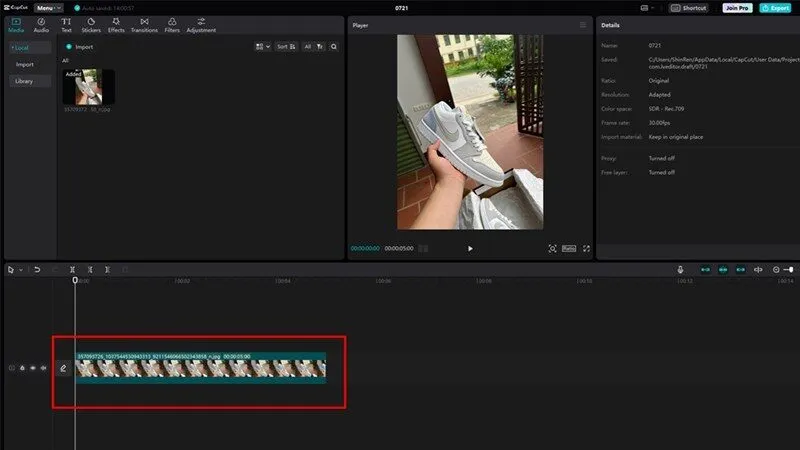
Bước 4: Nghe nhạc và đánh dấu nhịp
Nhấn Play để nghe bài nhạc > Mỗi khi đến đoạn bạn cảm nhận có nhịp beat (trống, bass, hiệu ứng âm thanh…), nhấn phím M trên bàn phím để tạo marker (điểm đánh dấu).
Lặp lại thao tác này cho đến hết bài nhạc.
Bước 5: Cắt hoặc canh hình theo điểm beat
Sau khi đã đánh dấu toàn bộ điểm beat, bạn tiến hành cắt video, thêm hiệu ứng chuyển cảnh hoặc text đúng vào các vị trí đã đánh dấu.
Việc canh chuẩn những điểm này sẽ giúp hình ảnh chuyển động khớp với nhịp âm thanh một cách tự nhiên.
Bước 6: Xem lại và tinh chỉnh
Phát lại toàn bộ video để xem thử hiệu ứng bắt beat đã ổn chưa. Nếu cần, bạn có thể di chuyển các đoạn video cho khớp hơn hoặc xóa bớt các điểm đánh dấu không cần thiết.
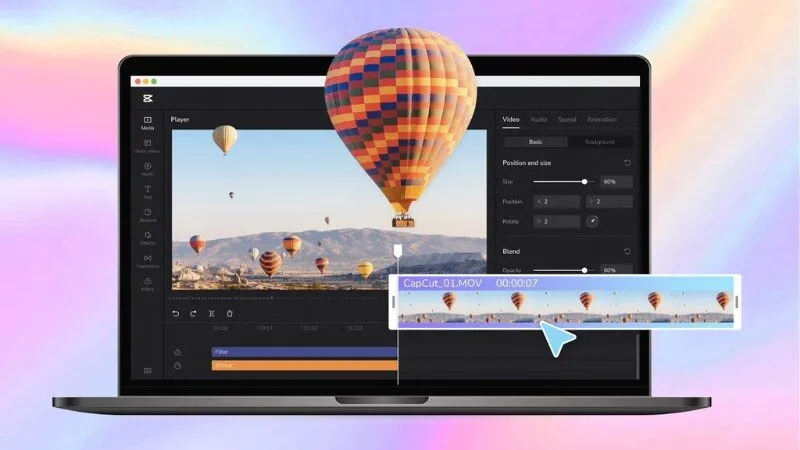
Bước 7: Xuất video
Bước cuối cùng trong cách bắt beat trên CapCut PC là bạn có thể nhấn biểu tượng mũi tên ở góc trên bên phải để lưu video về máy hoặc chia sẻ lên các trang mạng xã hội như TikTok, YouTube, Facebook…
Hy vọng với hướng dẫn chi tiết ở trên, bạn đã nắm rõ cách bắt beat trên CapCut PC và có thể áp dụng vào video của mình một cách hiệu quả. Để khám phá thêm nhiều mẹo chỉnh video hay ho khác, hãy truy cập Anz Tech nhé!